|
Nissie

(Résultat réduit)
Pour visualiser en grandeur réelle, cliquer sur le tag.
|
Ce
tutoriel est une traduction d'une création originale de Galaxy
dont j'ai obtenu la permission et l'exclusivité pour la
traduire.
Vous trouverez le tutoriel original
ici.
Pour visiter son site, cliquez
ici
Thank you Galaxy to have given me the permission to translate
your tutorial.
La
création de cette traduction a été réalisée avec PSPXI.
Filtres
* Xero
* Adjust - Variation
* Filter Unlimited 2.0
Pour télécharger ces filtres, cliquez
ici
Installer les filtres dans le répertoire Plugins de votre choix
Matériel
* Tubes ~ Textures
Placer le matériel dans les répertoires de votre choix.
Les tubes sont des créations de Brooke Kroeger, Ann, Silvie et Suzi Sgai
Ann échange ses tubes sur le groupe
TubesBellisimo
Silvie et
Suzi Sgai échangent leurs tubes sur le groupe
TDA_Tubes
Le tube du texte est une création de Katie Pertiet
** Les calques de certains tubes
sont invisibles afin de réduire le poids du fichier Matériel.
Pour voir les tubes, enlever le X rouge dans la palette des
calques. **
Il est strictement interdit
d'enlever la signature, de renommer les tubes ou de redistribuer
les tubes sans l'autorisation écrite des créateurs de ces tubes.
Merci de respecter leurs conditions d'utilisations.
Télécharger le matériel
ici
Attention
En cliquant sur le lien, vous
aurez une nouvelle fenêtre qui s'ouvrira.
Repérer dans la liste le fichier Matériel dont vous avez besoin.
Cliquez dessus. Une autre fenêtre va s'ouvrir.
Dans le bas
de la fenêtre, cliquez sur Download.
Une autre fenêtre va s'ouvrir.
Il sera écrit "Loading file info. Please wait..."
Quand le fichier sera disponible, vous verrez au même endroit
les informations concernant ce fichier
Cliquer sur "Download File" pour télécharger le matériel.
Préparation.
À l'aide de la touche Shift et la lettre D de votre
clavier,
faire une copie du matériel. Fermer les originaux.
Ouvrir les fichiers achter goldbeans et Sodalite et les
minimiser
Palette Styles et Textures
Mettre la couleur #fedee6 pour le Premier plan
et la couleur #e1b0c3 en Arrière-plan
Ouvrir la fenêtre de configuration de la couleur Premier plan
Onglet Dégradé
Repérer le dégradé Premier plan-Arrière-plan
Style Linéaire - Angle à 45 - Répétitions à 3 - Inverser coché
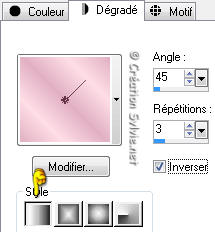
Vous êtes prêt alors allons-y. :)
|
Pour vous guider pendant la création de ce tag,
cliquer sur cette flèche avec le bouton gauche de la souris et
déplacer pour marquer votre ligne

|
Étape 1.
Ouvrir une nouvelle image de 750 x 550 pixels, fond transparent
Outil Pot de peinture
Appliquer le dégradé dans la nouvelle image
Étape 2.
Aller au tube @nn_061007_misted_222_stairs_tdstudio_small
Édition - Copier
Retourner à votre image
Édition - Coller comme nouveau calque
Placer dans le haut du tag, à gauche

Palette des calques
Changer le mode Mélange pour Luminance (héritée)
Calques - Dupliquer
Image - Miroir
Déplacer un peu vers la droite
de façon à former un escalier au centre

Étape 3.
Aller au tube Flowers
Édition - Copier
Retourner à votre image
Édition - Coller comme nouveau calque
Placer dans le bas du tag, à gauche

Palette des calques
Changer le mode Mélange pour Luminance (héritée)
Calques - Dupliquer
Image - Miroir
Placer la copie comme ceci :

Palette des calques
Activer le calque Raster 3 (1er tube de fleurs)
Calques - Dupliquer
Placer comme ceci :

Étape 4.
Palette des calques
Activer le calque en haut de la pile
Aller au tube SS_1522_Tube
(femme)
Redimensionner à 90%
Édition - Copier
Retourner à votre image
Édition - Coller comme nouveau calque
Placer comme ceci :

Palette des calques
Changer le mode Mélange pour Luminance (héritée)
Effets - Effets 3D - Ombre de portée
5 ~ 5 ~ 25 ~ 35.00, couleur Noire
Répéter en changeant le Vertical et l'Horizontal à
-5
Calques - Fusionner - Tous aplatir
Étape 5.
Effets - Modules externes - Adjust - Variations
Cliquez une fois sur More Yellow
Cliquez sur Ok
Répéter le filtre Adjust - Variations
Cliquez une fois sur Original
Cliquez une fois sur More Green
Cliquez sur Ok
Effets - Modules externes - Xero - Porcelain

Étape 6.
Image - Ajouter des bordures - Symétrique coché
Taille à 1 pixel = Couleur #453116
Étape 7.
Palette Styles et Textures
Ouvrir la fenêtre de configuration du dégradé
Onglet Motif
Repérer le motif achter goldbeans
Angle à 0 - Échelle à 100
Étape 8.
Image - Ajouter des bordures - Symétrique coché
Taille à 3 pixels = Couleur Blanche
Sélectionner la bordure
Outil Pot de peinture
Appliquer le motif achter goldbeans dans la sélection
Sélections - Désélectionner tout
Étape 9.
Image - Ajouter des bordures - Symétrique coché
Taille à 1 pixel = Couleur #453116
Étape 10.
Image - Ajouter des bordures - Symétrique coché
Taille à 10 pixels = Couleur #d4c3a2
Sélectionner la bordure
Effets - Effets 3D - Biseautage intérieur

Sélections - Désélectionner tout
Étape 11.
Image - Ajouter des bordures - Symétrique coché
Taille à 1 pixel = Couleur #453116
Étape 12.
Image - Ajouter des bordures - Symétrique coché
Taille à 2 pixels = Couleur Blanche
Sélectionner la bordure
Outil Pot de peinture
Appliquer le motif achter goldbeans dans la sélection
Sélections - Désélectionner tout
Étape 13.
Image - Ajouter des bordures - Symétrique coché
Taille à 1 pixel = Couleur #453116
Étape 14.
Palette Styles et Textures
Ouvrir la fenêtre de configuration du motif achter goldbeans
Repérer le motif Sodalite
Angle à 0 - Échelle à 100
Étape 15.
Image - Ajouter des bordures - Symétrique coché
Taille à 45 pixels = Couleur Blanche
Sélectionner la bordure
Outil Pot de peinture
Appliquer le motif Sodalite dans la sélection
Garder la sélection
Étape 16.
Palette Styles et Textures
Cliquez sur le petit rond Motif et choisir le petit rond Couleur
Mettre la couleur #958461 en Premier plan
Étape 17.
Calques - Nouveau calque raster
Outil Pot de peinture
Appliquer la couleur Premier plan dans la sélection
Palette des calques
Réduire l'opacité à 80
Effets - Modules externes - Filter Unlimited 2.0 - Paper
Textures - Canvas, fine
87 ~ 87
Effets - Modules externes - Filter Unlimited 2.0 -
Buttons&Frames - Glass Frame #1
50 ~ 50
Sélections - Désélectionner tout
Étape 18.
Aller au tube KPertiet_QuoteFree-112606 (texte)
Édition - Copier
Retourner à votre tag
Édition - Coller comme nouveau calque
Placer dans le bas du tag, à gauche
(Voir Résultat final)
Étape 19.
Palette Styles et Textures
Nouvelle couleur Premier plan = #624f31
Palette des calques
Il vous faut maintenant verrouiller
la transparence de ce calque. (Raster 1)
Pour ce faire, cliquer sur le petit cadenas qui est ouvert.
En verrouillant la transparence, il se fermera
Avant
Après


Outil Pot de peinture
Dans la barre d'outils, vous assurez que
Utiliser tous les calques est coché
Appliquer la couleur Premier plan dans le texte
Palette des calques
Déverrouiller à nouveau le petit cadenas
en cliquant une fois dessus
Calques - Dupliquer
Étape 20.
Ajouter votre signature
Calques - Fusionner - Fusionner les calques visibles
Voilà ! Votre tag est terminé.
Il ne vous reste plus qu'à le redimensionner si nécessaire et à
l'enregistrer en format JPG, compression à 25
J'espère que vous avez aimé faire ce tutoriel.
:)
Il est interdit de copier ou de distribuer
cette traduction sans mon autorisation
|